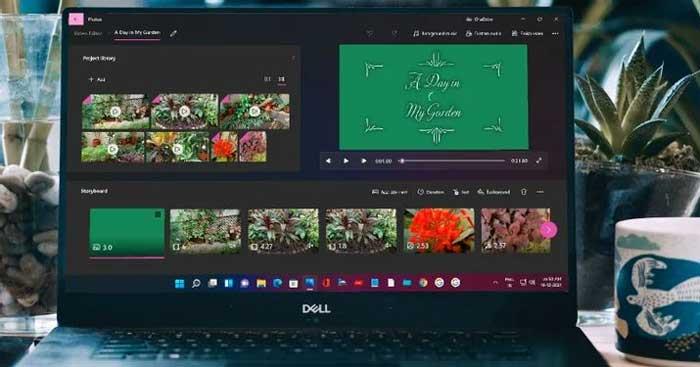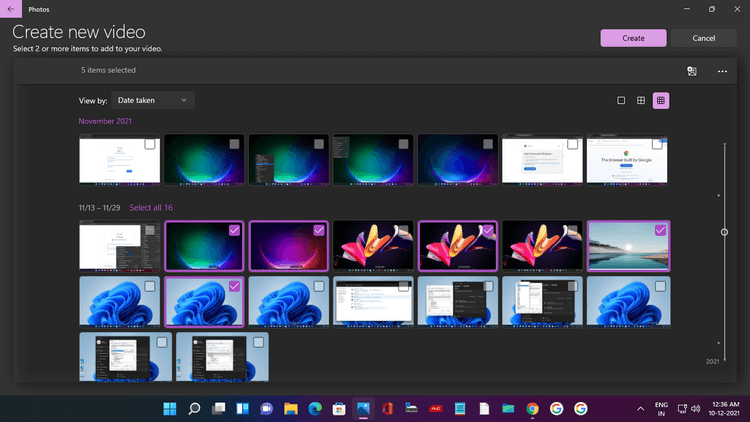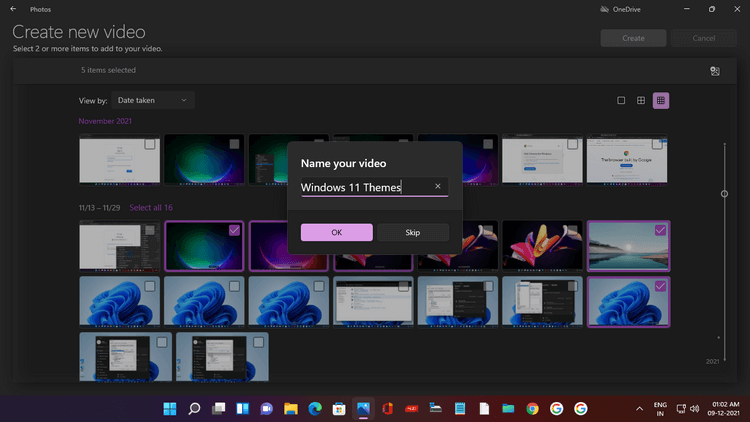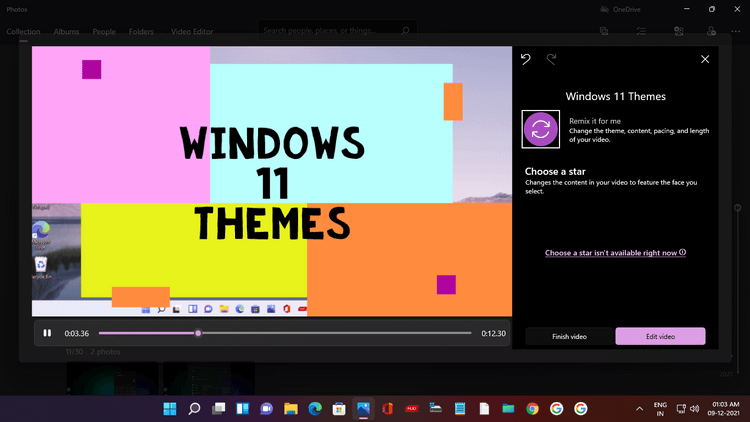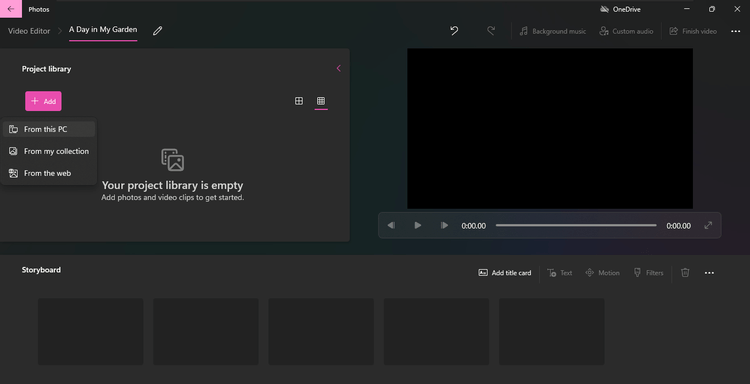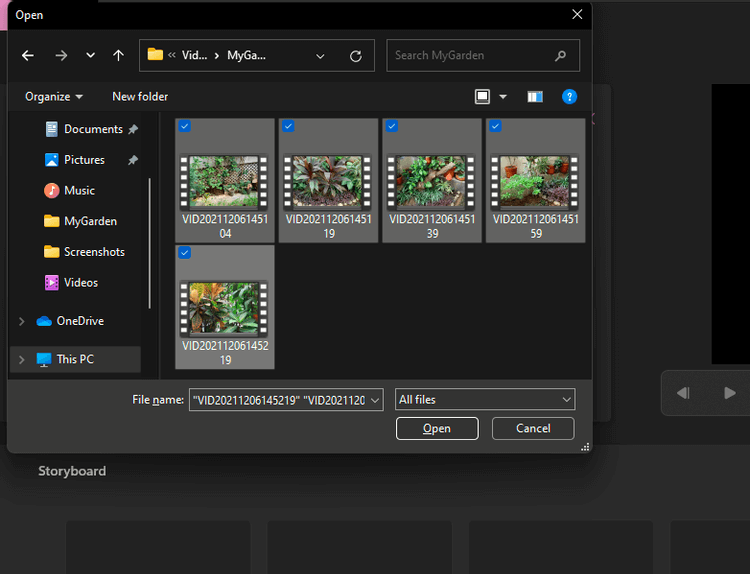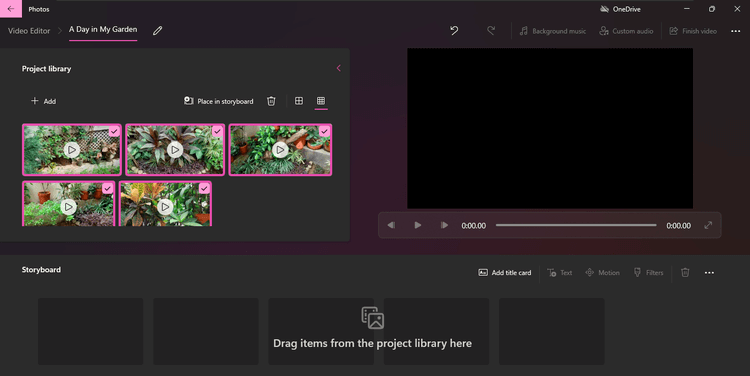Így van, a Windows 11 rendszeren futó Photos segítségével vonzó videókat készíthet. Tanuljuk meg a Download.vn segítségével , hogyan készítsünk videókat a Photos alkalmazással a Windows 11 rendszeren !
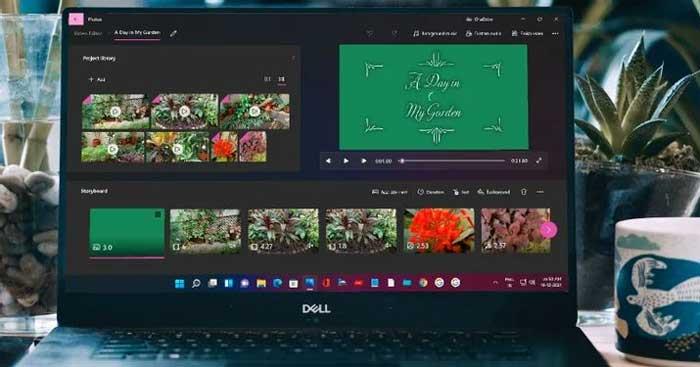
Videók készítése a Fotókkal egyszerű Windows 11 rendszeren
Videók létrehozása a Fényképekkel a Windows 11 rendszerben
A Fotók alkalmazásban gyorsan készíthet videót egy születésnap vagy egy különleges családi alkalom megünneplésére. A fő Fotók képernyőn kattintson duplán az Új fénykép ikonra. Válassza az Automatikus videó lehetőséget , majd jelölje be a kívánt képek jelölőnégyzetét. Ezután kattintson a Létrehozás gombra .
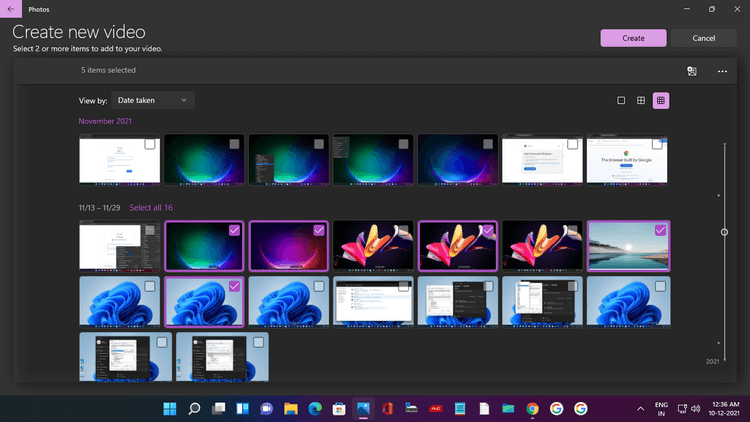
A megjelenő ablakban adjon hozzá megfelelő nevet, itt vannak a Windows 11 témák , ahogy az alábbi képernyőképen is látható. Kattintson az OK gombra .
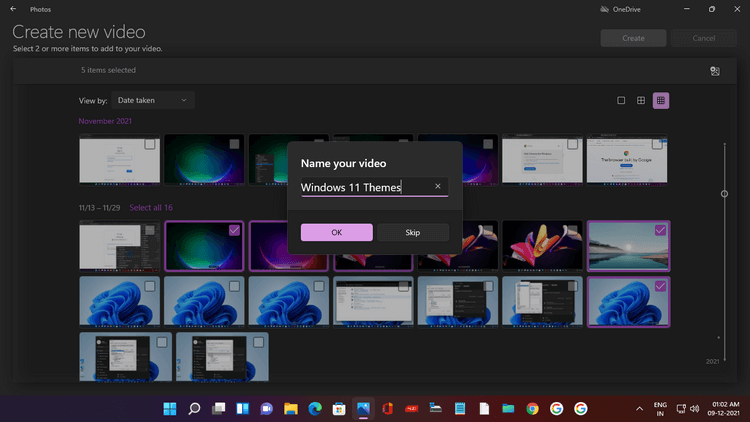
A videó automatikusan létrejön, és a Fotók segítségével megtekintheti az előnézetét egy ablakban. Az alkotást effektusok, háttérzene és stílusos videónév-betűtípusok teszik teljessé.
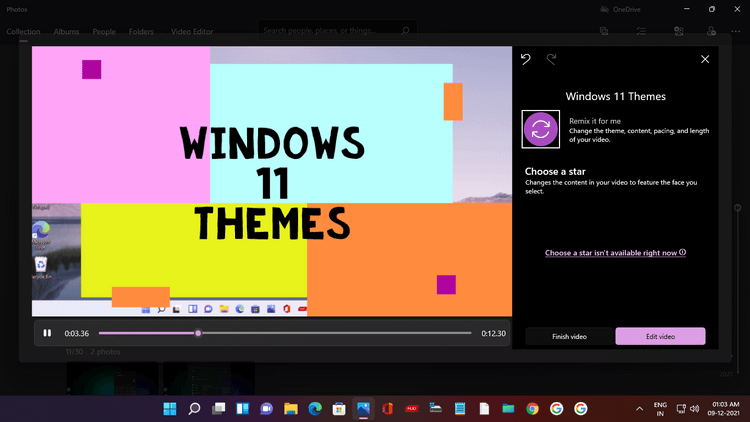
Ha nem tetszik az elkészített videó, kattintson a Remix it for me gombra, és az AI in Photos azonnal létrehoz egy másik verziót új témával és zenével. Folyamatosan keverheti újra, amíg el nem éri a kívánt eredményt.
Ezután kattintson a Videó befejezése gombra , és válassza ki a felbontást (1080p ajánlott), majd kattintson az Exportálás gombra a videó mentéséhez és élvezéséhez.
Hozzon létre új videót a Windows 11 videószerkesztőjével
Most pedig tanuljuk meg, hogyan hozhat létre egyéni videót klipek és fotók segítségével. Kétféleképpen kezdhetsz új videót létrehozni:
- A Fotók kezdőlapján kattintson az Új ikonra (2 fénykép átfedi egymást), és válassza az Új videoprojekt lehetőséget .
- Keresse meg a Videoszerkesztőt , és kattintson a Legjobb egyezés lehetőségre . A Videoszerkesztő kezdőlapján kattintson az Új videoprojekt elemre .
Mindkét művelet megnyitja az Új videó oldalt egy üzenettel, amely felkéri, hogy nevezze el. Adjon nevet, majd kattintson az OK gombra.
Most videókat és fényképeket kell hozzáadnia, ezért kattintson a + Hozzáadás gombra a Projektkönyvtárban. Hozzáadhat médiát erről a számítógépről , a gyűjteményemből (a Fotók alkalmazásból) és az internetről (ez a művelet megnyitja a Bing keresőmotort).
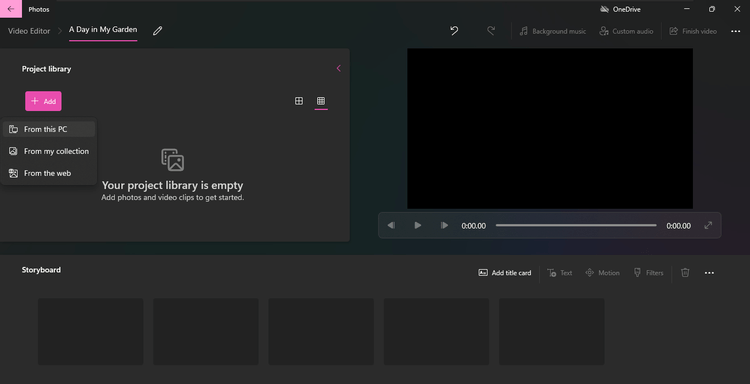
Ez az útmutató további médiafájlokat is kiválasztott a számítógépen. Kattintson az Erről a számítógépről lehetőségre , megjelenik a Fájlkezelő. Kattintson a Videók mappára.
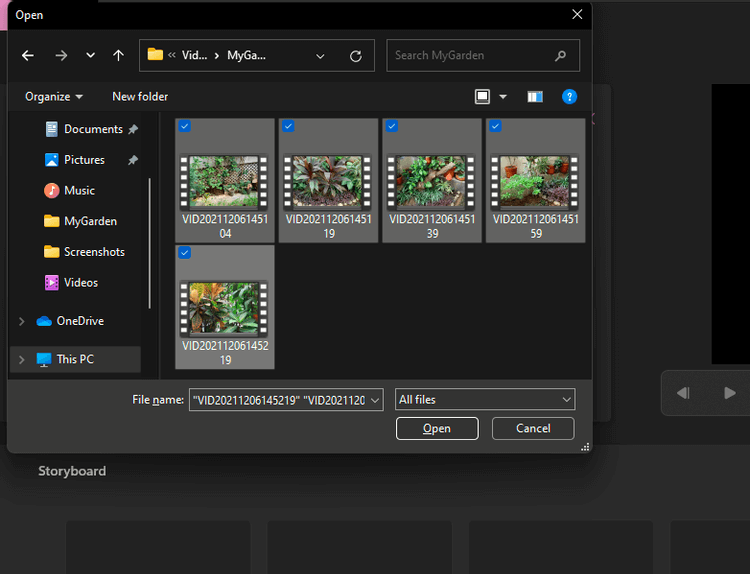
Nyissa meg a mappát, majd válassza ki a kívánt klipet. Végül kattintson a Megnyitás gombra .
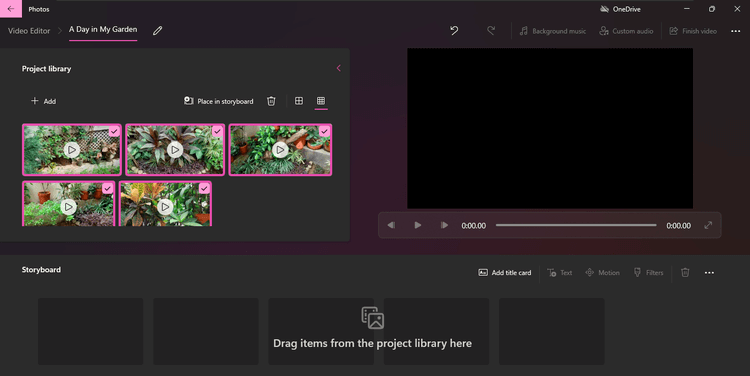
A hozzáadott videó megjelenik a Projektkönyvtárban. Ilyen módon adhat hozzá fényképeket a számítógépéről.
A következő lépés a klip címének hozzáadása. Lépjen a Storyboard menübe, ahol a következő lehetőségek közül választhat: Címkártya hozzáadása, Vágás, Felosztás, Szöveg, Mozgás, 3D effektusok, Szűrők, Sebesség és eltávolítás vagy Fekete sávok hozzáadása.
Kattintson a Címkártya hozzáadása lehetőségre , és megjelenik egy címkártya. Kattintson a Szöveg elemre a videó nevének megadásához, válassza ki a betűtípust, az elrendezést és a háttérszínt.
Amint az alábbi képen is látható, a cikk az Egy nap a kertemben , a Loved betűtípust , a középre és a kék háttérszínt választotta.

A címcímke megjelenési idejét módosíthatja, ha rákattint a jobb gombbal, és kiválasztja a kívánt időtartamot.
Mostantól videókat és fotókat is hozzáadhat a storyboardhoz. Kattintson jobb gombbal minden klipre a Projektkönyvtárban, és válassza a Hozzáadás a forgatókönyvhöz lehetőséget . Vagy húzza át őket a storyboardra.
Ne feledje, hogy a videók és fényképek a hozzáadás sorrendjében jelennek meg. De bármikor megváltoztathatja őket úgy, hogy áthúzza őket a storyboardba.
A fentiekben bemutatjuk, hogyan hozhat létre videókat a Windows 11 rendszeren elérhető Fotók alkalmazással . Reméljük, hogy a cikk hasznos az Ön számára.